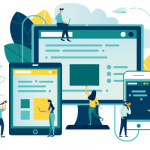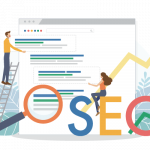SEO
公開日2023年2月7日
更新日2023年12月12日
【無料アリ】被リンクチェックツール5選!リンク元の調べ方やSEO活用例
被リンクについて調査をするのなら「被リンクチェックツール」を上手に活用しましょう。
被リンクチェックツールなら、URLを入力するだけで、瞬時に被リンクに関する情報を集めることができます。
今回は、その被リンクチェックツールを、弊社Nobilistaが厳選。
その結果、胸を張っておすすめできるものは、以下の「5つ」となりました。
- 【無料】Google Search Console 「リンク」
- 【無料】Ahrefs「被リンクチェッカー」
- 【無料】Ubersuggest「被リンク」
- 【有料】Ahrefs_完全版
- 【有料】Ubersuggest_完全版
それぞれのツールの特徴や、被リンクチェックにかかわる機能について、くわしく解説したいと思います。
被リンクチェックの重要性やチェックのやり方、SEOへの活かし方がわからないという方も安心してご覧ください。
大手企業も続々導入中!
多機能型 検索順位チェックツール「Nobilista(ノビリスタ)」

Nobilistaは、365日完全自動で大量の検索キーワードの順位を計測するSEOツールです。
※7日間の無料トライアル実施中
被リンクの増やし方とは?良質な被リンクの獲得方法や事例を紹介
被リンクをチェックする理由とは
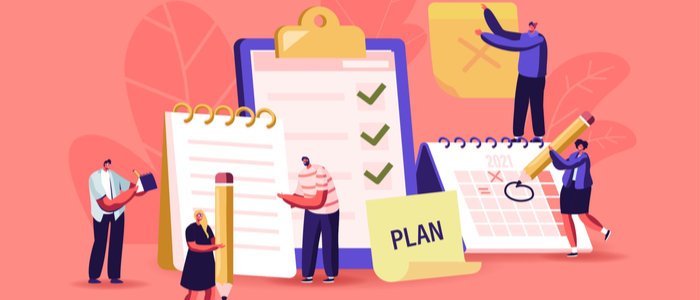
まずは、被リンクをチェックする重要性について、理解しておきましょう。
被リンク数を調べたり、被リンク元サイトを見たり。
被リンクチェックをする意味とは、なんだと思いますか。
もちろん、被リンクの数を調べるのは、SEOに影響を与えるからというのが大きな理由でしょう。
ただ、被リンクを定期的にチェックするメリットは、それだけではありません。
被リンク獲得のノウハウやコンテンツ作りのヒントが得られたり、スパム対策ができたりと、実はさまざまなメリットがあるのです。
より具体的に、被リンクチェックを行うべき理由を見てみましょう。
- 「被リンク対策」の効率が上がる
- 「質の高いコンテンツ作り」の参考となる
- 「リンク切れ」にすぐ対処できる
- 「スパムリンク」にいち早く気づける
「被リンク対策」の効率が上がる
被リンクチェックをすることで、被リンク対策の効率を上げることができます。
もともと、被リンクの獲得(リンクビルディング)は、手間がかかったり、その割には成功率が低かったりと、SEOのなかでも対策が難しいとされる施策。
そんな被リンク対策の効率を少しでも上げたいのなら、被リンクチェックがおすすめです。
たとえば、海外の被リンク対策でスタンダードな「被リンク営業」というものがあります。
被リンク営業とは、お問い合わせフォームやメールを使い、自サイトへ発リンクをしてもらえないか直接交渉すること。
地道な戦法ですが、被リンク営業によって被リンクを獲得している例は多くあります。
ただし、やみくもに被リンク営業を行っても、時間がかかるだけでしょう。
そこで、被リンクチェックツールの出番です。
被リンク営業の前に、まずは「発リンクの多いWebサイト」を調べます。
つまりは、被リンクが得られやすいWebサイトともいえるでしょう。
被リンクチェックによって、成功率の高いWebサイトに的を絞って、効率的に被リンク営業を行うことができるというわけです。
また、被リンクチェックツールによっては、競合サイトの被リンク状況を調べることができます。
競合サイトが、どのようなWebサイトから被リンクを獲得しているか。
どのようなコンテンツに被リンクが多いか。
競合サイトの被リンクを分析することは、被リンク対策のノウハウやヒントが得られたり、記事の構成などコンテンツ作りの参考となったりとメリットばかり。
このとおり、被リンクの獲得において、被リンクチェックは欠かせないといえるでしょう。
SEO競合サイトの調査方法とは?他社サイト分析に役立つ無料ツールも紹介
「質の高いコンテンツ作り」の参考となる
被リンクチェックは、質の高いコンテンツ作りとも関係があります。
なぜなら、Googleは、質の高いコンテンツは被リンク数が多いという考えが、根底にあるからです。
つまり、コンテンツ作りの際に被リンクチェックを行い、被リンク数の多いページを参考にすることは、質の高いコンテンツ作りに大いに関係があるといえるでしょう。
また、質の高いコンテンツは、高いレベルで検索意図を満たしています。
その検索意図の推測には、ユーザーの深堀が欠かせません。
どのような生活をしていて、どのような価値観を持っているか。
いわゆる「ペルソナ設定」といわれるものです。
ただし、いきなりペルソナを考えるのは難しいといえるでしょう。
そこで参考となるのが、被リンク元の(発リンクをしている)Webサイトです。
どのようなWebサイトか、どのような人物が運営しているか。
被リンク元サイトもまた、Webサイトに興味を持った「いちユーザー」と考えて、検索意図推測の参考にしましょう。
もしかすると、被リンクチェックをすることで、思いもよらぬターゲットの可能性に気づけるかもしれません。
検索意図とは?分類や調べ方、分析に役立つSEOツールを紹介
「リンク切れ」にすぐ対処できる
「リンク切れ」とは、リンク先ページが何かしらの理由(多くはページの削除)でなくなり、正常にページ間を移動できなくなっている状態。
リンク切れは、自サイトであれば、非常にもったいないことです。
その一方で、他サイトにリンク切れがある場合、それは被リンク営業のチャンスといえるでしょう。
リンク切れの有無は、被リンクチェックツールで調べられます。
ちなみに、リンク切れから被リンクを獲得する手法は、代表的な被リンク施策のひとつ。
海外では「ブロークン リンク ビルディング(Broken Link Building)」や「デッド リンク ビルディング(Dead Link Building)」と呼ばれています。
このような、被リンクを増やす方法(アイデア)はほかにもあるため、興味がある方はぜひ以下の記事をご覧ください。
被リンクの増やし方とは?良質な被リンクの獲得方法や事例を紹介
「スパムリンク」にいち早く気づける
定期的な被リンクチェックは、スパムリンクの早期発見におすすめです。
Googleの仕組み上、スパムサイトからの被リンクや不自然な(ペナルティの対象となる)被リンクが多いと、自作リンクやスパムサイトとして扱われ、被リンクを受けたWebサイトがペナルティを受けることがあります。
「スパムサイトじゃないのに、理不尽だ。」と思うかもしれませんが、すぐにスパムリンクを外せば(リンク否認すれば)、それほど悪い影響はありません。
ただし、スパムリンクに気づくのが遅れ、大量の被リンクにスパムリンクが埋もれてしまうと少々やっかいです。
そうなると、スパムリンクを探す手間はもちろん、その間ペナルティを受け続けなくてはなりません。
スパムリンク(スパムサイト)かどうかの判断は、目視でしなくてはいけない場合もあり、とにかく時間がかかります。
だからこそ、被リンクチェックは定期的に行い、スパムリンクにいち早く気づける環境を作っておくことが大切でしょう。
スパムリンクとは?目的やリスク、確認・判定方法、増加したときの対処法
被リンクチェック時に見るべきポイント
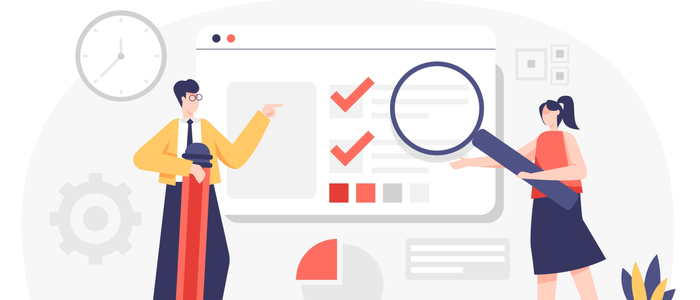
被リンクチェックといっても、具体的にどのようなことをすればいいかわからない。
そういった方のために、被リンクチェックの際に見るべきポイントをご紹介します。
- 被リンク・参照ドメイン数
- 被リンク元のWebサイト
- アンカーテキスト
- 被リンクの属性(dofollow と nofollow)
- リンク切れ
被リンク・参照ドメイン数
被リンク数は、SEOに影響がある部分です。
昨今は、被リンクの影響力が弱まっているという話もありますが、だからといって何もしないのはおすすめしません。
自サイトにどれだけの被リンクがあるか。
競合サイトの被リンク数はどれくらいか。
被リンク数が多いコンテンツは、どのようなものか。
「被リンク数」に注目し、かつ増やす努力をしましょう。
ただし、基本的にGoogleは、被リンク元サイトの数(ドメイン数)を見ていると考えられています。
つまり、どれだけのWebサイトから被リンクを得られたかが重要ということです。
そのため、ひとつのWebサイトから100個の被リンクを受けるよりも、10サイトからそれぞれひとつの被リンクを受ける方が、SEO効果は高いといえるでしょう。
被リンク元のWebサイト
検索エンジンのアルゴリズムは、被リンク元サイトとの「関連性の高さ」を見ています。
つまり、まったく関係のないトピックのWebサイトから被リンクを得ても、SEO効果は期待できません。
たとえば、自サイトがゲームをテーマにしたWebサイトだった場合。
ダイエットに関するWebサイトからの被リンクを得ても、それが脈略のないリンク(ユーザーのためにならないリンク)であれば、SEO効果は期待できないと考えましょう。
もちろん「楽しみながらできる!ダイエットにおすすめのゲーム10選」といったように、意味のある被リンクであれば、たとえトピックが異なっても問題ありません。
また、被リンク元サイトの「質」も重要です。
質の高いWebサイトからの被リンクは、高いSEO効果が期待できます。
質が高いかどうかの判断は、ドメインパワーが見られるツールを参考にするのがおすすめ。
たとえば「Ahrefs」の「ドメインレーティング(DR)」や「URLレーティング(UR)」といった数値です。
有料ツールを使わない場合は、最低限以下の要素を目視で確認しましょう。
- 上質なコンテンツの有無(関連性の有無)
- コンテンツの充実度
- 更新頻度の高さ
- 被リンクの配置場所(自然な位置)
- 運営期間の長さ
- 運営元の明記、お問い合わせ先の明記
- プライバシーポリシーの有無
そして、上記はスパムサイトでないかどうかの確認にも有効です。
ほかにも、以下のような特徴があった場合、スパムサイトを疑ってください。
ひとつ注意したいのは、まだ立ち上げたばかりのWebサイトは、基本的にドメインパワーが低い傾向にあります。
そして、当たり前ですが、コンテンツもサイト流入数も少なく、それだけ見ればスパムサイトといえるでしょう。
ただ、目視で見ることで、立ち上げたばかりのWebサイトであることはすぐわかります。
そのため、ツールの数値だけに頼らず、実際にWebサイトを見て判断することも忘れないでください。
アンカーテキストとは?SEOに最適な書き方や役割を解説
アンカーテキスト
被リンクの「アンカーテキスト」にも注目しましょう。
アンカーテキストとは、リンクで使用している単語や文章のこと。
以下の画像でいうと、矢印の先の青字部分です。
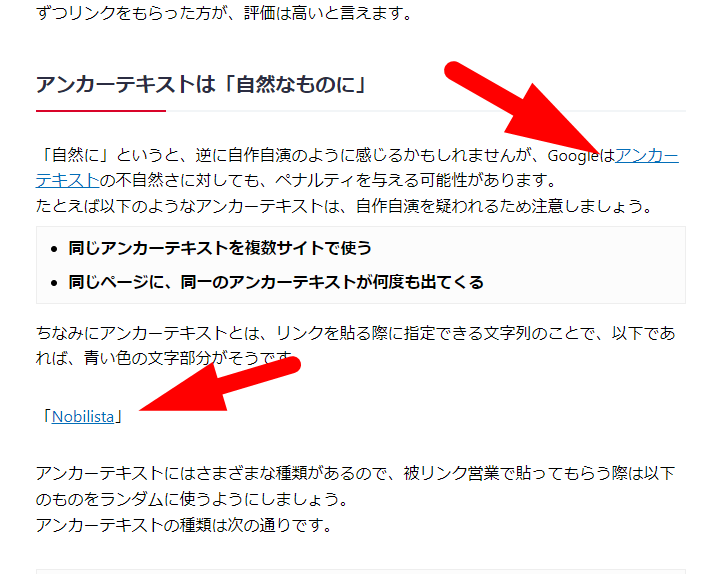
注目したいのは、アンカーテキストが、スパムリンクを疑われるような内容でないかです。
また、SEOを意識したアンカーテキストかどうかも確認しておきましょう。
被リンクで避けたいアンカーテキストは次のとおりです。
- リンク先に関係のない単語やテキスト
- 意味の通らない文字の羅列(キーワードの詰め込み)
- テキストが長すぎる
- 不自然な量(同じアンカーテキストが何度も出てくるなど)
- 隠しリンク(白背景に白文字など、ユーザーに見えない状態にしている)
上記はもちろん、ユーザーが見てリンク先ページの内容がわからない、ユーザビリティの低いアンカーテキストは避けましょう。
意外にも、SEOを意識していないアンカーテキストを使っているサイトさまを、多く見かけます。
「こちら」や、URLを使ったアンカーテキスト。
「SEO」といった、一語のアンカーテキスト。
Googleの発言から、検索エンジンはアンカーテキストを参考にしていることがわかっています。
だからこそ、適当なアンカーテキストはもったいないため、いま一度SEO効果の得られるアンカーテキストについて、理解を深めることをおすすめします。
アンカーテキストとは?SEOに最適な書き方や役割を解説
被リンクの属性(dofollow と nofollow)
リンクにも種類があります。
そこで、被リンクチェックでは、被リンクに「nofollow属性」がついていないかどうか確認しましょう。
なぜなら、被リンクがnofollowリンクの場合、SEO効果が得られないとされているからです。
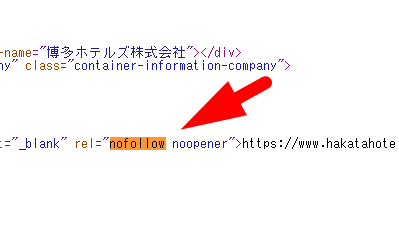
もともと被リンクとは、信頼性の投票と考えられています。
つまり、発リンクをするという行為は、そのWebサイトを信頼していると票を入れているようなもの。
そしてnofollowは、リンク先サイトの信頼性を保証しないという意味をリンクに与える効果があります。
たとえば、スパムサイトを周囲に警告するために、スパムサイトへのリンクを張るといった場合に最適なのがこのnofollowリンクです。
ちなみに、nofollowのついていない純粋なリンクは「dofollow リンク」と呼ばれています。
どれほど被リンク数が多くても、そのほとんどがnofollowリンクであれば、意味がありません。
とくに、SNSやメディアサイトからの被リンクは、自動的にnofollowリンクになる仕組みが現在多いです。
あらためて、自サイトの被リンクに、nofollowはついていないかよく確認しましょう。
nofollow属性とは?SEO上の役割や使い方、記述・設定方法を解説
リンク切れ
最初にも話したとおり、リンク切れは自サイトであればもったいないことです。
リンク切れがないかつねにチェックし、見つけ次第早めの対応を心がけましょう。
また、他サイトでリンク切れを見つけたら、自サイトへ発リンクしてもらえないか交渉することをおすすめします。
「交渉したところで、発リンクしてもらえるものなの?」
そう思う方もいるでしょう。
実は、弊社も過去に、複数のWebサイトさまに声をかけさせていただいたことがあります。
その結果、200通のメールを送り、そのうち10サイトさまからお返事をいただけました。
快く情報を掲載していただき、大変感謝しております。
「200サイトのうちの、たったの10サイト?」と思われた方。
弊社が運営するWebサイトのなかには、たった1サイトからの被リンクで、順位が大きく変動したものもあります。
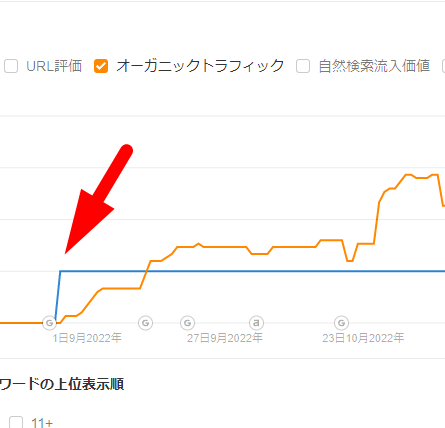
青いラインは、被リンク数。
オレンジ色は、サイト流入数。
被リンクを獲得したことで、これまで「0」だったサイト流入数が一気に増加しています。
10サイトからの被リンクがいかに大きいかは、いうまでもないでしょう。
リンク切れとは?発見に役立つチェックツールや原因、対処法を解説
無料の被リンクチェックツール
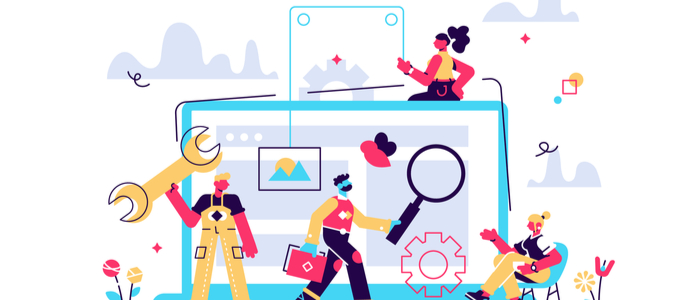
弊社が厳選した、おすすめの被リンクチェックツールを紹介します。
まずは「無料」で使える、3つのツールから。
- 【無料】Google Search Console
- 【無料】Ahrefs 被リンクチェッカー
- 【無料】Ubersuggest
厳選する際、実際にさまざまな被リンクチェックツールを使いました。
しかし、本当におすすめできると思ったのは上記の3つのみ。
その他のツールは、以下の点で使いづらいと感じたため、今回は除外しています。
- URLを入力してもエラーが出る(ツールの挙動がおかしい)
- エラーがいつまでも修正されない(ツールが放置されている可能性がある)
- 計測に時間がかかりすぎる
- 会員登録が必要
- ページ単位で被リンクチェックができない(その記載がなく不親切)
エラーが出るツールは、おそらく定期的なチューニングが行われておらず、放置されている可能性があります。
放置されたツールの計測値を、参考にするのは不安といえるでしょう。
2023年現在でも、信頼できるツールであること。
被リンクチェックに必要な機能がそろっていること。
今回は、とくに上記に注目して厳選しています。
そのため、3つのツールのいずれかなら、まず間違いないでしょう。
さきほど触れた、被リンクチェック時に見るべきポイントと併せて、それぞれの特徴を紹介するため、ぜひ自分にあった被リンクチェックツールを選んでください。
Googleサーチコンソール (サイト内被リンクも確認可能)
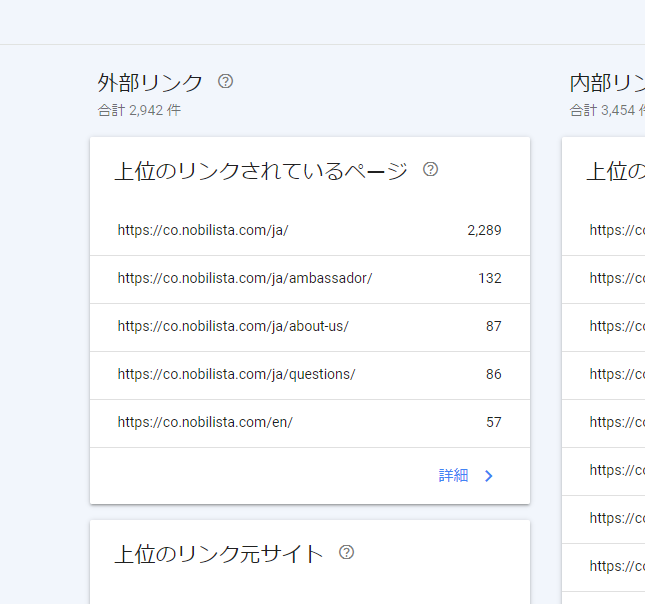
| 回数制限 | なし |
| 計測終了までの体感速度 | 早い |
| 競合調査 | 不可 (自サイトのみ) |
| 被リンク数 | ○ |
| 被リンク元サイト | ○ |
| アンカーテキスト | ○ |
| 被リンクの属性 (dofollow と nofollow) | × |
| リンク切れ | × |
| その他の機能 | ・データのダウンロード (Googleスプレッドシート、Excel、CSV) ・結果のソート、フィルタリング |
おなじみ、Googleサーチコンソールを使っても、実は被リンクチェックが可能です。
左にあるサイドメニューの下方にある「リンク」から、被リンクに関する情報を見ることができます。
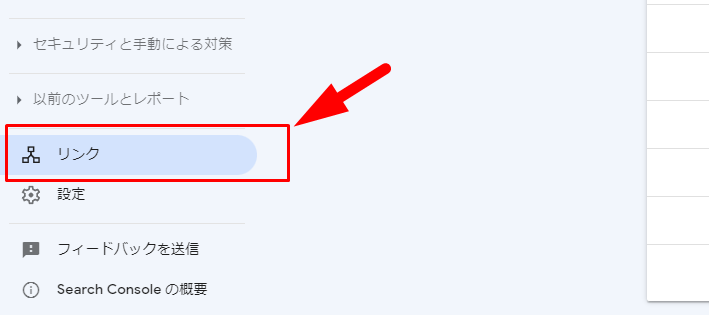
被リンクチェックでは、以下の項目を見るとよいでしょう。
- 上位のリンクされているページ
- 上位のリンク元サイト
- 上位のリンク元テキスト
| 項目 | わかる情報 |
| 上位のリンクされているページ | ・被リンクの総数 ・被リンクの多いページ ・ページごとの被リンク数(ドメイン数) |
| 上位のリンク元サイト | ・被リンクの総数 ・被リンク元サイトからの被リンク数 ・被リンク元サイトが発リンクしているページ数 |
| 上位のリンク元テキスト | ・アンカーテキストで多いもの |
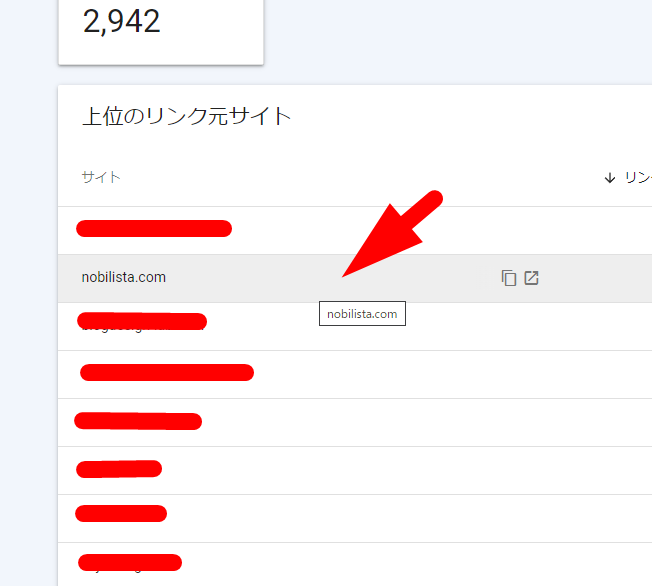
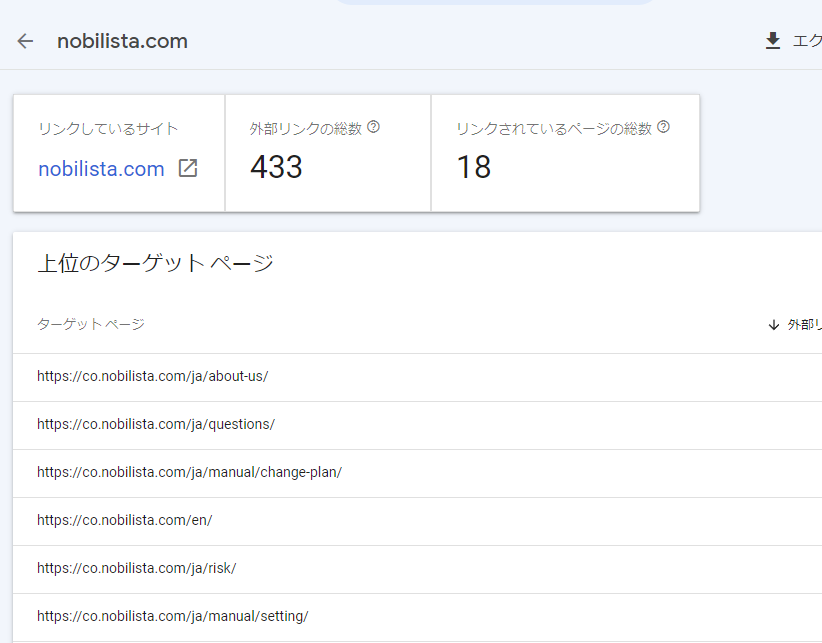
ほかの被リンクチェックツールと比べると、被リンクの属性(nofollow)やリンク切れのための機能がなく、シンプルといえます。
そのため、最低限の被リンクチェックや、大まかに自サイトの被リンク状況を知りたいという方におすすめです。
ただ、Googleサーチコンソールは、被リンクチェックができるページ数に制限がありません。
無料のなかでは唯一、自サイトの被リンクをすべてチェックできるツールといえるでしょう。
また、Googleが提供しているデータという点では、データの正確性や信頼性は、一番といえるでしょう。
Googleサーチコンソールとは?できることや使い方、登録方法・設定方法を解説
Ahrefs(エイチレフス)「被リンクチェッカー」

| 回数制限 | なし |
| 計測終了までの体感速度 | やや早い |
| 競合調査 | 可能 |
| 被リンク数 | ○ |
| 被リンク元サイト | ○ (60サイトのみ) |
| アンカーテキスト | ○ |
| 被リンクの属性 (dofollow と nofollow) | △ (被リンク総数における dofollow の割合のみ) |
| リンク切れ | × (「リンク切れチェッカー」という無料ツールを別に提供) |
| その他の機能 | ・ドメインレーティング (ドメインランク) |
「Ahrefs(エイチレフス)」が提供する無料ツール「被リンクチェッカー」は、シンプルながら被リンクチェックに必要な機能が十分そろっているツールです。
データが見やすくまとまっており、無料の被リンクチェックツールのなかでは、一番わかりやすい結果画面といえるでしょう。
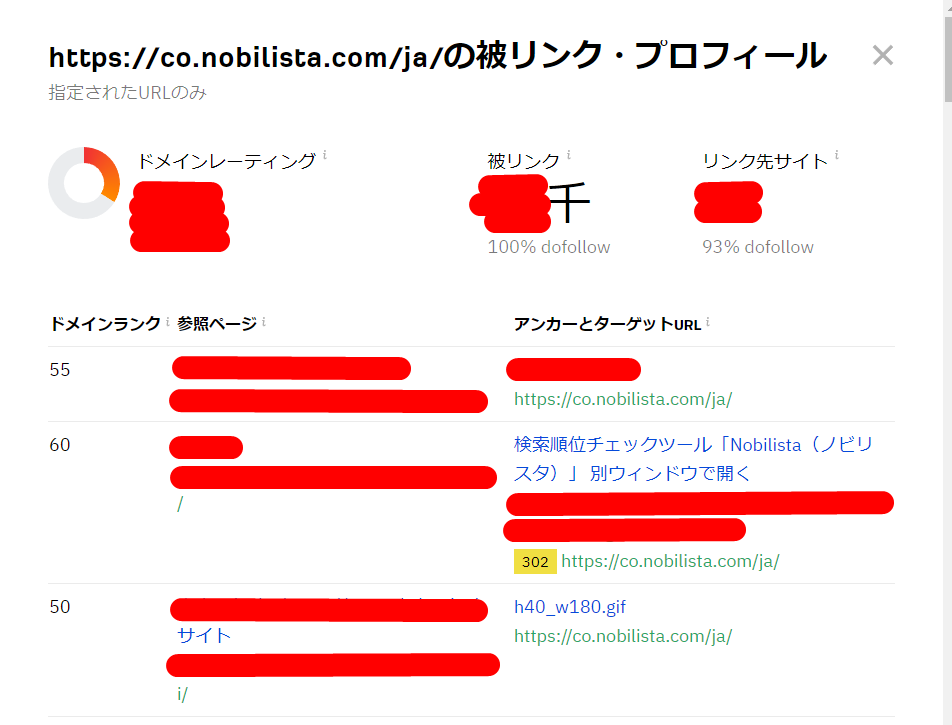
Ahrefs「被リンクチェッカー」でわかることは次のとおり。
- ドメインレーティング(入力したWebサイトのドメインパワー)
- 被リンクの総数
- 被リンク元サイトの数(ドメイン数)
- 被リンク元サイトのドメインレーティング
- 被リンク元ページのタイトルとURL
- アンカーテキスト
- 被リンクページのタイトルとURL
無料版 Ahrefs の一番の特徴は、ドメインレーティング(ドメインランク)がわかる点。
いわゆる、ドメインパワーがわかれば、質の低いサイトからのリンクやスパムリンクにもいち早く気づくことができます。
ただし、Ahrefs (無料版)「被リンクチェッカー」では、ほかの被リンクチェックツールと比べて以下の点に注意しましょう。
- nofollowの被リンクがわからない
- リンク切れはわからない(別のツールを提供)
- データの一括ダウンロードができない
- 60サイト分の被リンクデータしか表示できない
- 結果のソート、フィルタリングができない
Ubersuggest(ウーバーサジェスト)「被リンク」
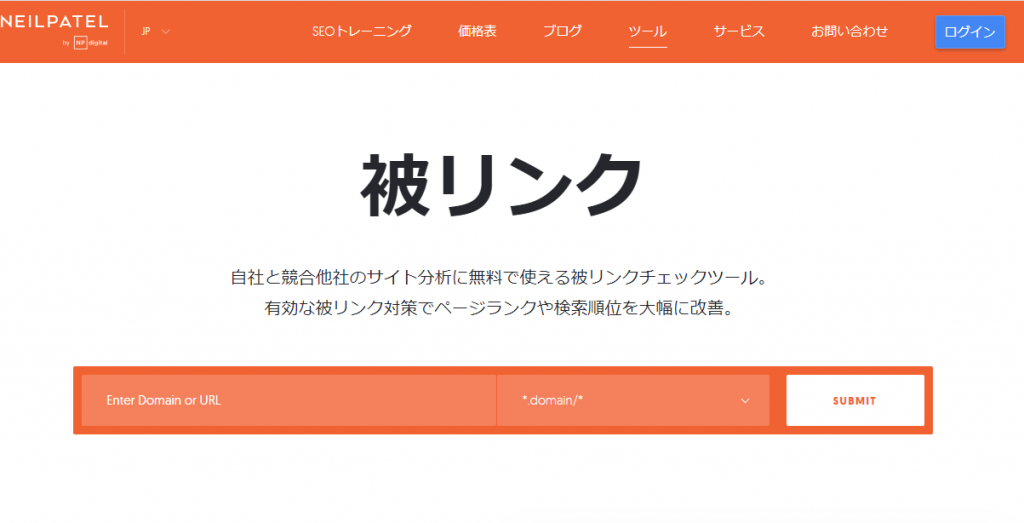
| 回数制限 | あり (3回/日) |
| 計測終了までの体感速度 | やや早い (時々読み込みが終わらないことがある) |
| 競合調査 | 可能 |
| 被リンク数 | ○ |
| 被リンク元サイト | ○ (100サイトのみ) |
| アンカーテキスト | ○ (10サイトのみ) |
| 被リンクの属性 (dofollow と nofollow) | ○ |
| リンク切れ | ○ (「新規&消失参照ドメイン」を参照) |
| その他の機能 | ・ドメインオーソリティ、ページオーソリティ ・スパムスコア(それぞれでソートも可能) ・データのダウンロード(CSV※100サイトのみ) ・DAによる参照ドメイン ・被リンク経時変化 ・新規&消失参照ドメイン ・初検知日、最終検知日 ・各種ソート機能、フィルタリング |
無料の被リンクチェックツールのなかでは、断トツで機能が豊富な「Ubersuggest(ウーバーサジェスト)」の「被リンク」。
無料版の場合、使用回数が「一日3回」まで無料。
さらに、表示サイトは「100サイトまで」といくつかの制限はあるものの、範囲内で使用できるのなら、大変おすすめのツールです。
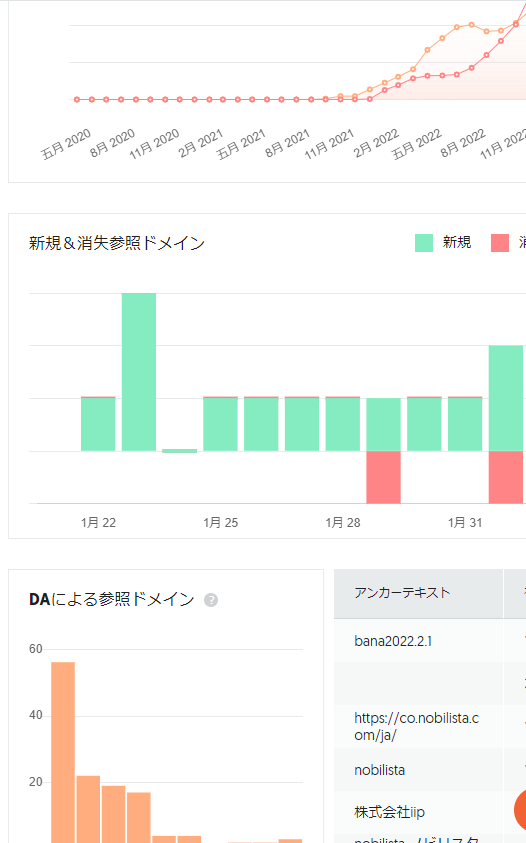
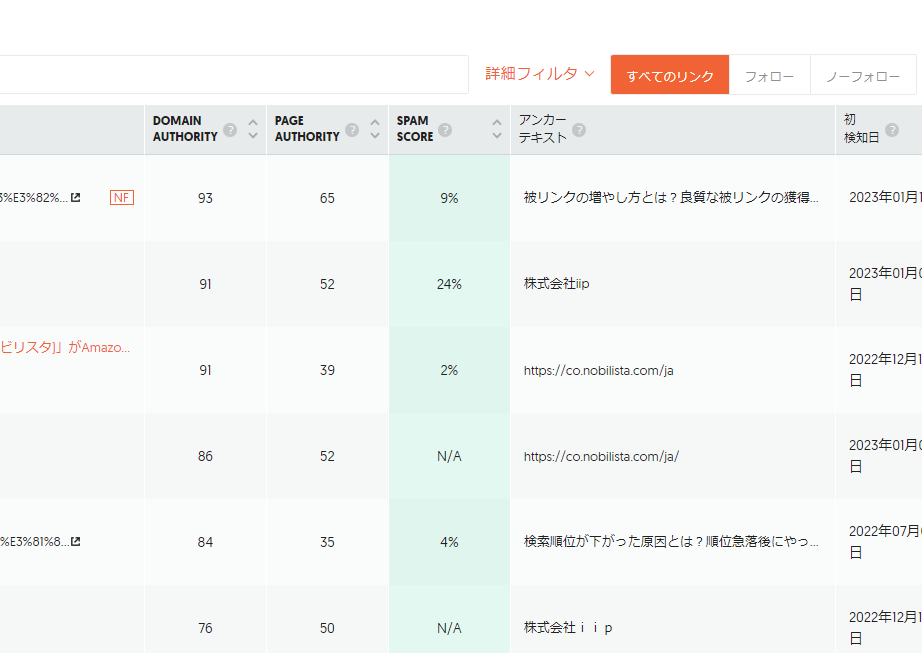
Ubersuggest「被リンクチェッカー」でわかることは次のとおり。
- ドメインオーソリティ
- 被リンク元サイトの数(ドメイン数)
- 被リンクの総数(うちnofollowリンクの数)
- 期間ごとの被リンク数とドメイン数の変遷(「被リンク経時変化」)
- アンカーテキスト
- 被リンク元ページのタイトルとURL
- 被リンクページのURL
- nofollowリンクとdofollowリンク
- スパムサイトの確率(「スパムスコア」)
- 被リンクを最初に認識した日と最後に認識した日
無料版でも使える機能で注目したいのは「スパムスコア」です。
ペナルティを受けたWebサイトの傾向から、被リンク元サイトがスパムサイトである可能性を色と数字でわかりやすく表示。
まさに、スパム対策にはもってこいの機能といえるでしょう。
また、ソートやフィルタ機能も充実しているため、本格的に被リンクを分析したい方におすすめです。
有料の被リンクチェックツール
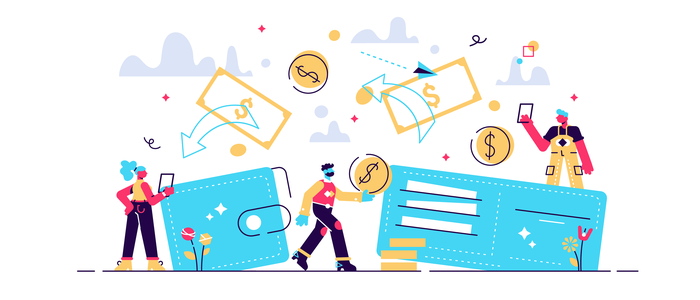
実のところ、簡単な被リンクチェックであれば、無料のツールでも十分に調査を行うことができます。
ただし、以下のような場合は、有料ツールを検討しましょう。
なぜなら、無料のツールでは、上記をかなえるのに限界があるからです。
- 本格的に被リンクの調査を行いたい(より細かく分析をしたい)
- 効率的に被リンクチェックを行いたい
- 被リンクチェック以外にも、本格的にSEOを行っていきたい
もちろん、せっかくお金を出すのなら、お金を出す価値のあるツールを選びたいもの。
そこで弊社が厳選した、有料の被リンクチェックツールを2つご紹介します。
- 【有料】Ahrefs
- 【有料】Ubersuggest
Ahrefs_完全版
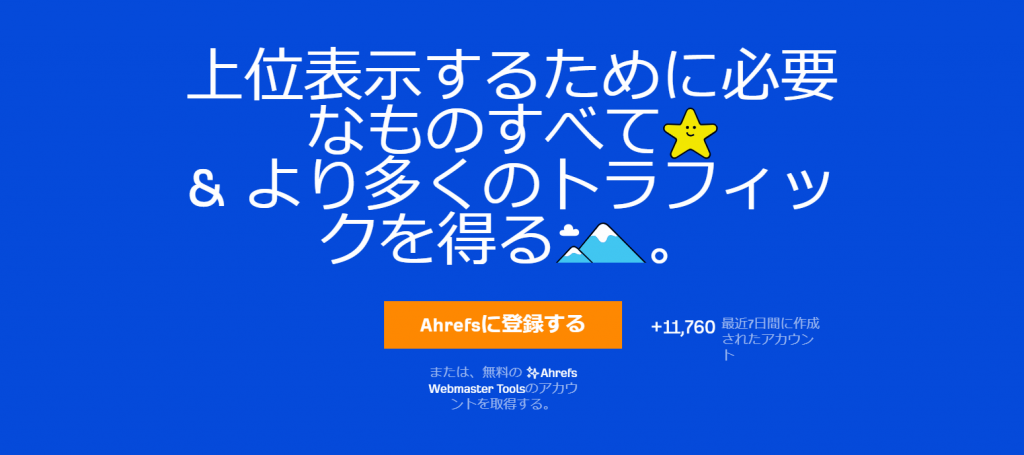
| プラン名 | 月額料金 |
| ライト | 12,500円/月 |
| スタンダード | 25,000円/月 |
| アドバンスド | 50,000円/月 |
| エンタープライズ | 125,000円/月 |
先ほど、無料の被リンクチェックツールで紹介した、Ahrefsの有料版です。
「Ahrefs(有料版)」では、無料版ではできなかった被リンクチェックのほとんどができるようになります。
- リンクの属性
- リンク切れ
- データの一括ダウンロード
また、Ahrefsはもともと、競合調査や被リンクチェックに強いツールです。
そのため、競合サイトの被リンクを調査や分析するのと併せて、役立つデータを一緒に表示してくれます。
- 発リンクしているページへの流入数
- 発リンクしているページで、100位以内にランクインしているキーワードとその数
ほかにも「リンク交差」という機能があり、自サイトにはなく、競合サイトが獲得している被リンク(ドメイン)を表示するというもの。
たとえば、被リンク営業先サイトを選ぶ際に参考になるデータです。
競合サイトの被リンクを徹底的に分析したいという方は、ぜひAhrefsの有料版を検討してみてはいかがでしょうか。
Ubersuggest_完全版
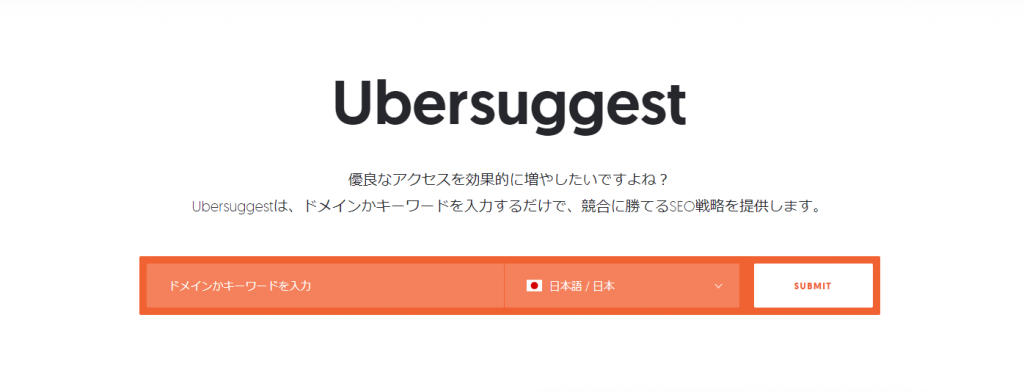
| プラン名 | 月額料金 (買い切りの場合) |
| パーソナル | 2,999円/月 (29,990円) |
| ビジネス | 4,999/月 (49,990円) |
| エンタープライズ | 9,999/月 (99,990円) |
こちらも無料ツールで紹介した「Ubersuggest」の有料版です。
無料ツールでも、機能がいかに豊富かには触れたと思います。
有料版では、その機能が無制限に利用できる点が、最大の魅力でしょう。
被リンクチェックのやり方と分析のデータ活用の具体例

おすすめの被リンクチェックツールを参考に、被リンクチェックのやり方を理解しましょう。
今回は、以下のチェックを行います。
- 被リンク数の調べ方
- 被リンク元サイトの調査方法
- SEO効果の高い被リンクの有無
被リンク数の調べ方
Webサイト全体でどれくらいの被リンクがあるかは、無料ツールで調べられます。
任意のツールに、WebサイトのURL(ドメイン)を入力。
Ahrefsなら「被リンク」の数字が。
Googleサーチコンソールなら、外部リンクという字の下にある「合計○○件」が被リンクの総数です。
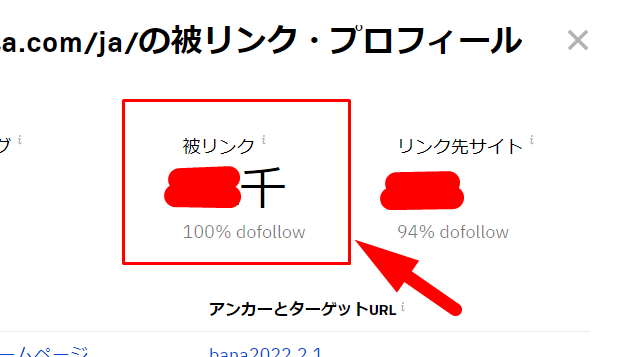
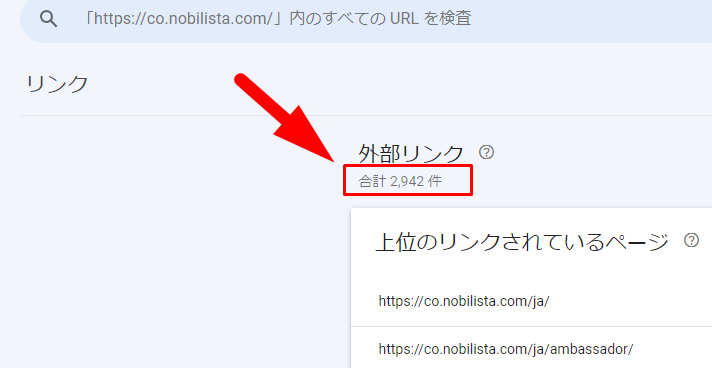
自サイトで、どのページに被リンクが多いかは、Googleサーチコンソールの「上位のリンクされているページ」を見ましょう。
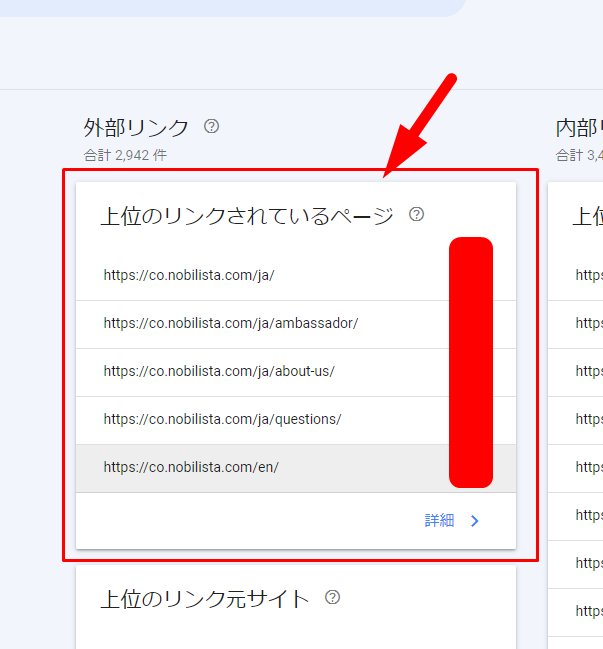
被リンクの多いページURLが、多い順に表示されています。
もし、特定のページの被リンク数が知りたいのなら、該当ページのURLをツールに入力しましょう。
Googleサーチコンソールの場合は、フィルタ機能がおすすめです。
フィルタ後、該当のページをクリックすることで、被リンクに関する情報を見ることができます。
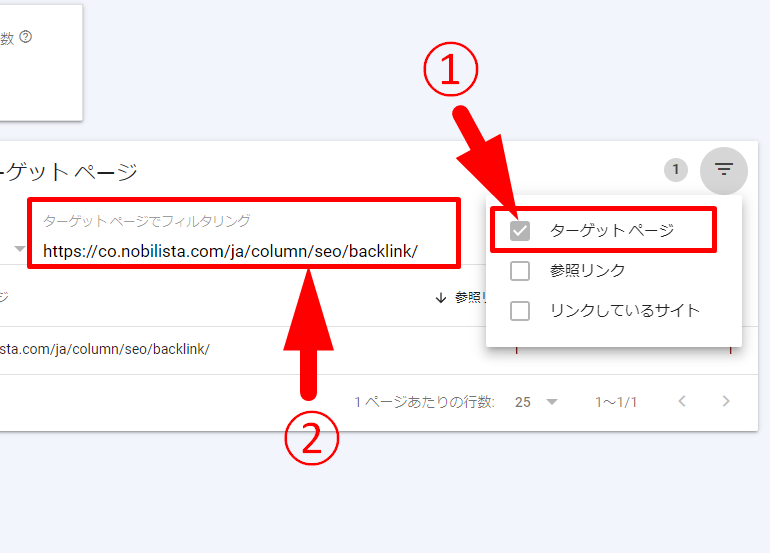
被リンク数が多いコンテンツは基本的に高い評価を受けていると考えましょう。
そのため、コンテンツ作りの参考にすることをおすすめします。
被リンク元サイトの調査方法
被リンク元サイトの調査も、無料ツールで調べることができます。
Ahrefsであれば、URLを入力するだけ。
Googleサーチコンソールを使う場合は「上位のリンク元サイト」を見ましょう。
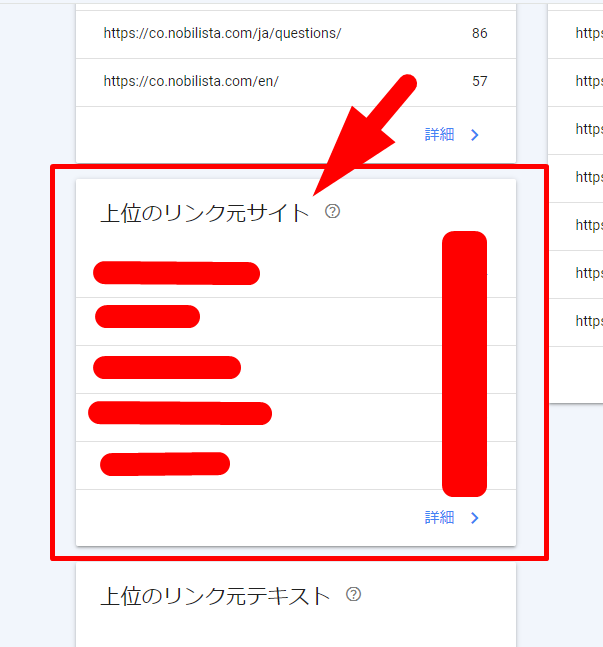
被リンクの多いページURLが、多い順に表示されています。
もし、特定のページの被リンク数が知りたいのなら、該当ページのURLをツールに入力しましょう。
Googleサーチコンソールの場合は、フィルタ機能がおすすめです。
フィルタ後、該当のページをクリックすることで、被リンクに関する情報を見ることができます。
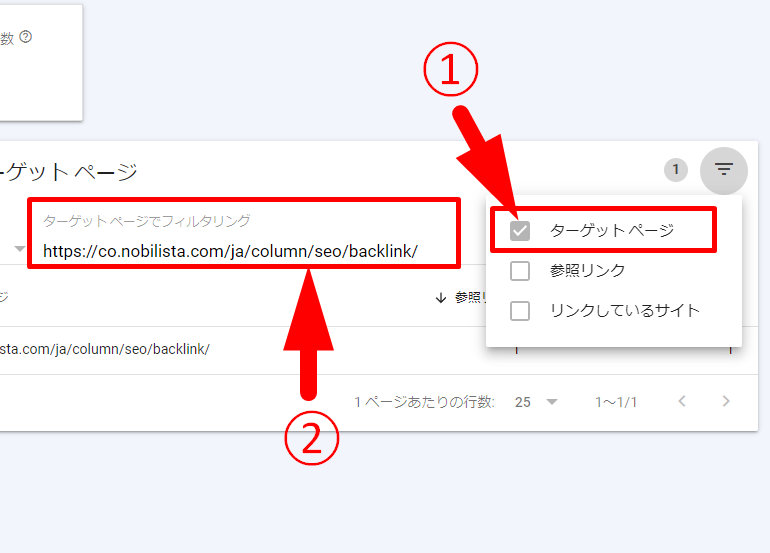
- 「▼」マークの「ターゲットページ」にチェックを入れる
- 被リンクチェックしたいページのURLを入力
該当のページが出てくるので、クリックすると詳細を見ることができます。
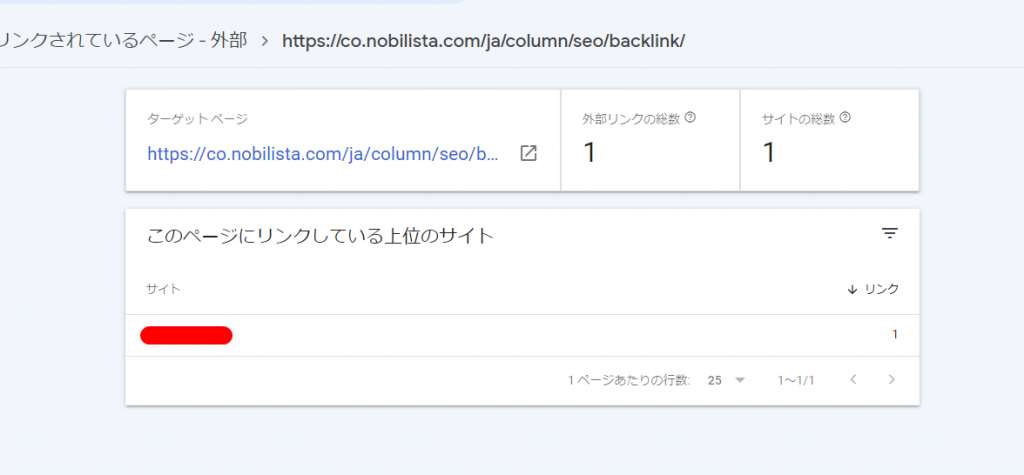
被リンク数が多いコンテンツは基本的に高い評価を受けていると考えましょう。
そのため、コンテンツ作りの参考にすることをおすすめします。
被リンク元サイトの調査方法
被リンク元サイトの調査も、無料ツールで調べることができます。
Ahrefsであれば、URLを入力するだけ。
Googleサーチコンソールを使う場合は「上位のリンク元サイト」を見ましょう。
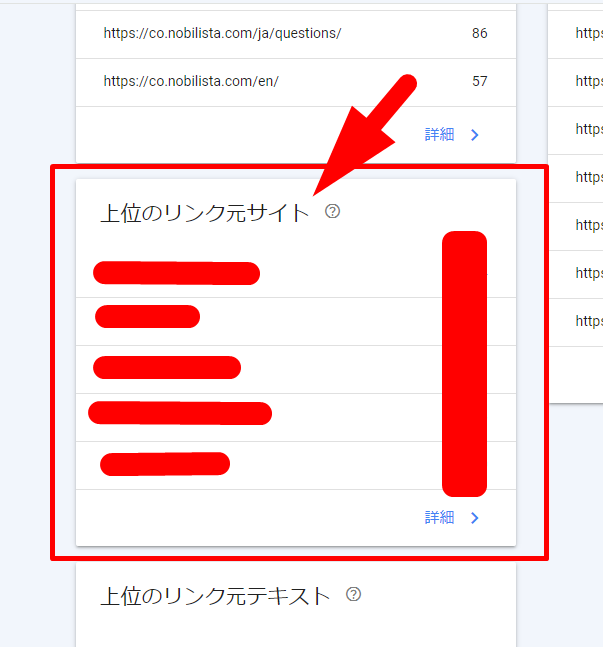
発リンクしているWebサイトのドメイン名と発リンクの数。
また、被リンク先ページの数も一緒に見ることできます。
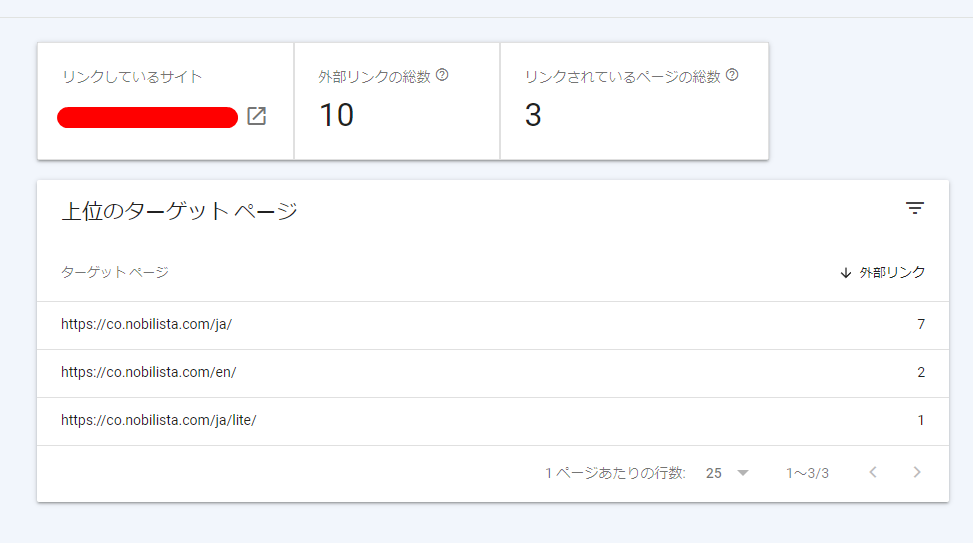
被リンク元サイトと似たトピックを扱っているWebサイトに被リンク営業をするなど、被リンク元サイトの傾向を分析し、被リンク対策に役立てましょう。
SEO効果の高い被リンクの有無
SEO効果の高い被リンク(質の高いリンク)とは、ドメインオーソリティが高いWebサイトからのリンクや、関連性の高いWebサイトからの dofollow リンクです。
ドメインオーソリティを調べるなら、Ahrefsがおすすめ。
被リンクが、nofollowリンクかdofollowリンクかを調べたいのなら、Ubersaggestを上手に使いましょう。
また、やや手間がかかる方法ですが、ページのソースから被リンクページのURLを検索して、nofollowかdofollowかを調べることもできます。
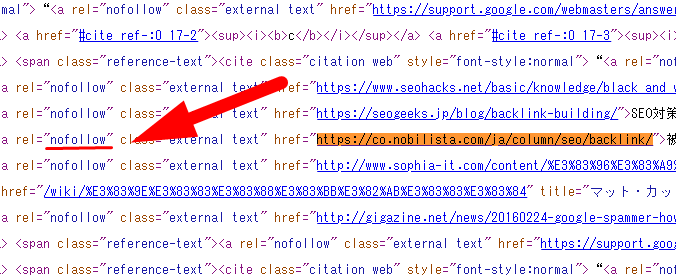
- 被リンク元サイト(ページ)上で【右クリック】
- 「ページのソースを表示」を選択
- 「Ctrl+F」で検索窓を出す
- 検索窓に、被リンクページのURLを入力
- コードにジャンプするので「nofollow」の記述がないか探す(URLの前に基本ある)
SNSやメディアサイトは仕組み上、dofollowリンクにすることは難しいですが、それ以外の被リンクであれば、被リンク営業のようにdofollowリンクにできないか交渉してみるのもひとつの手です。
なかには、快く変更してくれるWebサイトもあるかもしれません。
スパム被リンクを否認するツールについて

Googleサーチコンソールには、「否認」という機能があります。
たとえば、嫌がらせで大量のスパムリンクを張られた場合。
リンクを外してほしいと問い合わせても、きっと聞き入れてもらえないでしょう。
けれども、このまま放置したら、Googleからペナルティを受けてしまうかもしれません。
このようなときに、否認ツールを使うと、リンクの効果や影響を消すことができます。
便利なツールですが、Googleは以下のすべてに当てはまる場合にのみ、否認ツールを使うことを推奨している点に注意しましょう。
- スパムリンクや品質の低い被リンクの数がかなり多い
- リンクが削除ができない、される見込みがない
- Googleからペナルティを受けるなど、対策が必要な状況にある
上記から察せるとおり、否認ツールは安易に使うべきものではありません。
Googleも、現在のアルゴリズムは基本的にスパムサイトやスパムリンクを判断できるようになっており、否認ツールを使う必要はほとんどないといっています。
それを念頭に、リンクを否認する方法を見てみましょう。
- 否認したいURLのリストを作る
- リストをアップロードする
1、否認したいURLのリストを作る
リンクの否認には、まずメモ帳などのテキストファイルを用意します。
そして、否認したいWebサイトまたはページのURLを箇条書きしましょう。
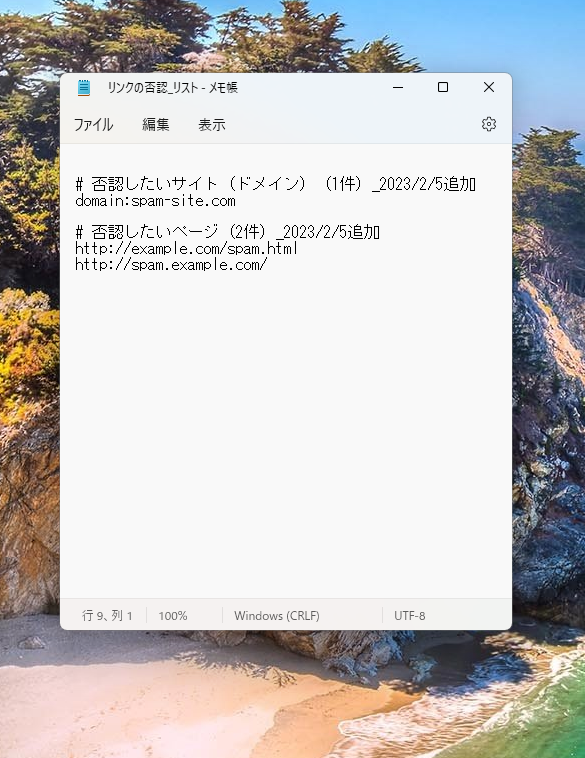
「#」以降は、メモや補足したいことがある場合に使います。(なくても問題ない)
いわゆる「コメントアウト」と呼ばれるものです。
「#」の行に書かれたものは、すべて無視する処理になっているため、逆に「#」の後にドメイン名やURLを記載しないようにしましょう。
リンクの否認リストの例(否認したいものがドメイン=Webサイト自体の場合)は次のとおり。
domain:spam-site.com
Webサイトを指定する場合は、上記のように「domain:」と書きます。
その後に、「http://」を除いた、Webサイトのドメイン名(FQDN:完全修飾ドメイン名)を記載しましょう。
-min.png)
リンクの否認リストの例(否認したいものがページの場合)は次のとおり。
http://example.com/spam.html
http://spam.example.com/
否認したいリンクがページ単位の場合は、上記のようにそのままURLを記載してください。
記載ができたら、保存をしましょう。
保存する際は「.txt」のファイル形式であること。
文字コード(エンコード)は「UTF-8」であることに注意してください。
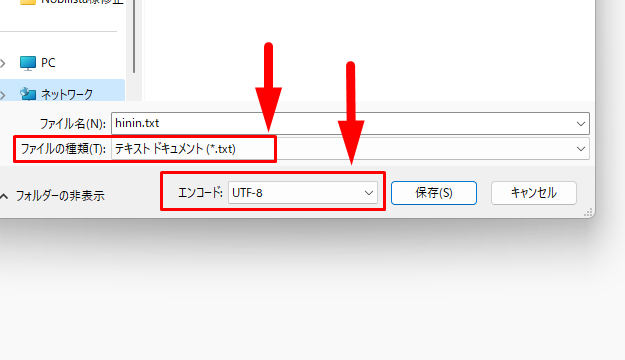
リンク否認ツールの使い方とは?低品質サイトから被リンクを否認する方法と効果が出るまでの期間
2、リストをアップロードする
「リンクの否認ツールのページ」の「プロパティの選択」から被リンクを受けているWebサイトを選択します。
つぎに、テキストファイルをアップロードしましょう。
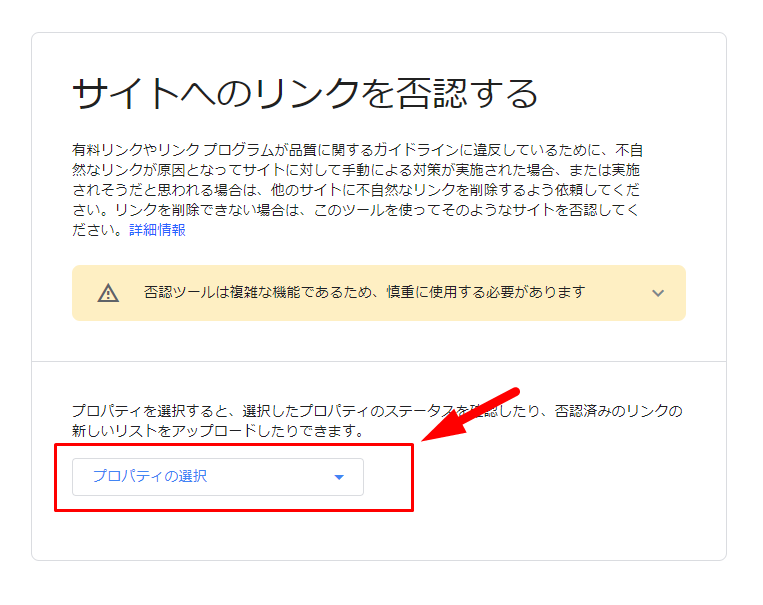
「送信」を押したら、リンクの否認は完了です。
今回のNobilistaブログでは、弊社が厳選した被リンクチェックツールを、5つご紹介しました。
- 【無料】Google Search Console
- 【無料】Ahrefs 被リンクチェッカー
- 【無料】Ubersuggest
- 【有料】Ahrefs
- 【有料】Ubersuggest
チェックしたいページが少なければ、無料のツールでも十分です。
ただし、より高度な被リンクチェックを行うのなら、断然有料ツールをおすすめします。
関連する記事一覧